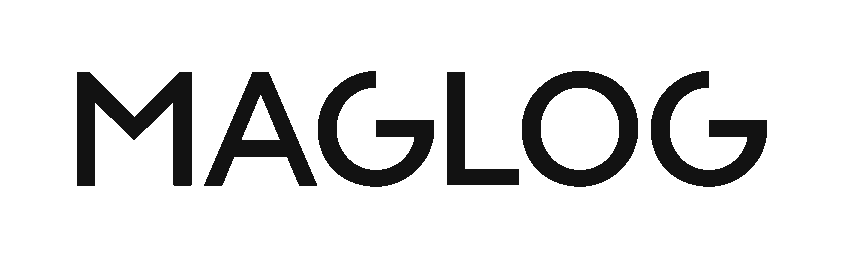BTOパソコン「GALLERIA(ガレリア)」のパワーアップしたい時に候補に上がるのがCPUの交換です。
実際にCPUはモノによって性能差が大きいので、PCのパワーに大きく影響しやすい一面があります。
しかしCPUなら何でも取り替えられるわけではなく、自分のガレリアとCPUの規格を合わせなければなりません。もし間違ったものを買ってしまうと取り付けることすらできないのです。
筆者も映像制作やゲームで使い倒しているガレリアのCPUを入れ替えて大幅なパワーアップを実現できたのですが、調べながらの複雑な作業が必須でした。
そこでこの記事では、僕自身がガレリア用にCPUを選定・購入・取り付けをした経験を元に、CPUの選び方と増設作業のやり方を解説します。
- この記事で分かること
- ガレリアで交換するCPUの選び方と注意点
- CPU交換のやり方
当ブログではガレリアの各パーツを交換、アップグレードする方法を解説しています
- ガレリアのSSD増設方法・選びかた【容量を増やす】
- ガレリアのHDD増設方法・選びかた【安く容量を増やす】
- ガレリアのメモリー増設方法・選びかた【安定性などUP】
- ガレリアのGPU交換方法・選びかた【グラフィック性能UP】
- ガレリアのCPU交換方法・選びかた【処理性能UP】←この記事
- ガレリアのケース交換方法・選びかた【PCを好きな見た目に】
ガレリアで交換するCPUの選びかた
CPUの取付作業は難しくないのですが、CPU選びは慎重に進める必要があります。
PC(マザーボード)によって使えるCPUには制限があるので、これに沿ってCPUを選ばなければガレリアに差し込むことすらできないのです。
結論、ガレリアのCPUを交換する時に踏むステップは以下の6つです。
- 自分のガレリアで交換できるCPUを調べる
- 自分が求める性能にあったCPUを選ぶ
- CPUクーラーを検討する
- 電源ユニットを検討する
- CPUグリスを買っておく
- CPUを交換する
当記事で順番に解説していきます。
パーツを交換するとガレリアの保証は受けられなくなります。もし問題が起きた場合、元々のパーツ構成に戻すことで対応してもらえる場合もあるので、交換後も保証期間終了までは保管しておくことをおすすめします。
CPUの選定・換装はメモリやGPUの換装より難易度の高い作業です。必ず自己責任で作業してください。
1-1. 自分のガレリアで交換できるCPUを調べる

ガレリアとCPUには使える組み合わせと使えない組み合わせがあります。CPUの性能や価格に目を向ける前に、自分のガレリアで使えるCPUを調べましょう。
自分のガレリアで使えるCPUを知るために必ず確認しなければならないのは、今使っているCPUの「世代」です。
CPUの「世代」の調べ方
今回は「CPU-Z」というフリーソフトを使って簡単に確認してしまいます。CPU-Zはメモリに限らずPCを構成するハードウェアの情報をまとめて確認できるソフトなので、今後もPCを拡張するのであれば入れておくと何かと便利でしょう。
CPU-Zで検索すれば英語公式ページや窓の社から簡単にダウンロードできます。
CPU-Zをダウンロードして開いたら以下画像のように確認できます。
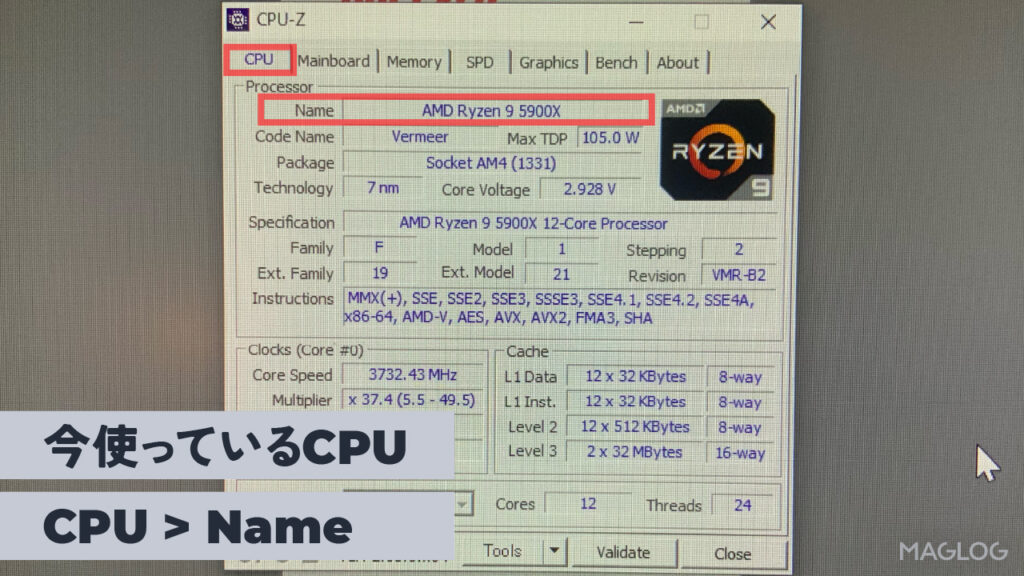
CPUタブ内にある「Name」欄に今使っているCPUの商品名が書いてあります。画像の場合は「Ryzen 9 5900X」ですね。
この商品名からCPUの世代を知ることができます。世代の見かたは、CPUのメーカー別に以下の通りです。
Intel Core iシリーズの場合

IntelのCPUでは、左から4つめの数字を見ると世代が分かります。(数字が4桁の場合は9世代までということになります。)
AMD Ryzenシリーズの場合

AMDのCPUでも、左から4つめの数字を見ると世代が分かります。
【参考】ガレリア(マザーボード)の「チップセット」の調べ方
ガレリアでのCPU選びでは使いませんが、主に自作PCでCPU交換する際は「チップセット」を参考にする場合があります。チップセットも世代と同様にCPU-Zで確認できます。
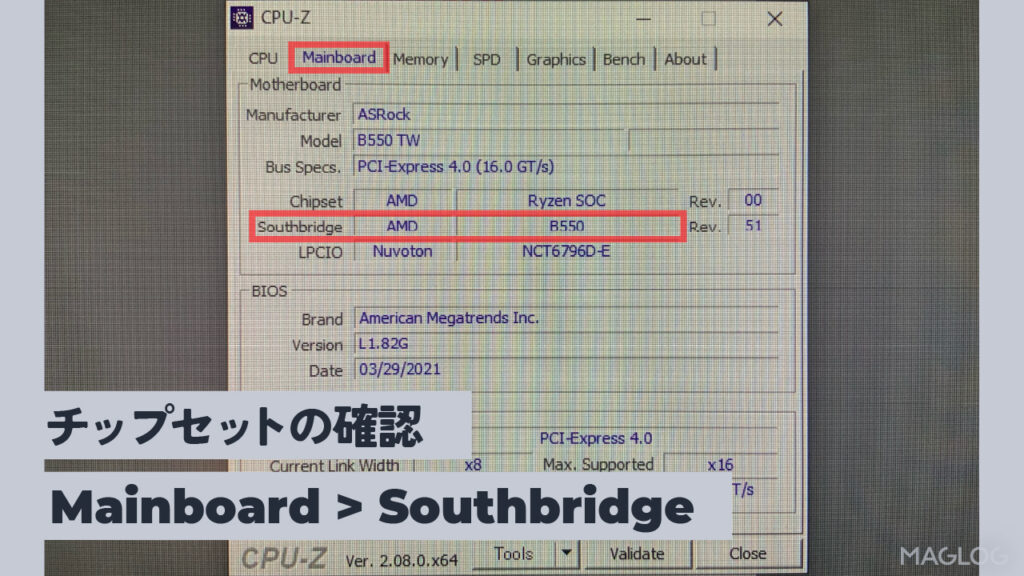
Mainboardタブ内にある「Southbridge」欄に書かれているものがチップセットの名前になります。画像の場合は「B550」ですね。
チップセットに関してCPUに影響することに、オーバークロックの対応可否があります。しかし、今現在ではオーバークロック自体がマニア向け機能となっているので、この記事では扱いません。
1-2. 交換できるCPU一覧
自分が使っているCPUの「世代」を確認したうえで、自分のガレリアで交換できるCPUを確認しましょう。
まず大前提として、IntelのCPUからはIntelのCPUのみ、AMDのCPUからはAMDのCPUのみに交換可能です。それぞれの場合について順に説明します。
Intel CPUから交換できるCPU
Intel社製CPUからは表のようにCPUを交換可能です。
| 今使っている CPUの世代 | 交換できる CPUの世代 |
|---|---|
| 第14世代 [14XXX] | 第14世代 |
| 第13世代 [13XXX] | 第13世代 △第14世代 |
| 第12世代 [12XXX] | 第12世代 △第13, 14世代 |
| 第11世代 [11XXX] | 第11世代 |
| 第10世代 [10XXX] | 第10世代 △第11世代 |
| 第9世代 [9XXX] | 第9世代 |
ガレリアで使っているIntelのCPUを交換する場合は、基本的に同じ世代のIntel CPUのみに交換可能です。
【重要】表の中で(△)がついたCPUは本来交換可能ですが、ガレリアでは使えない場合があります。詳しくは後述します。
AMD CPUから交換できるCPU
Intel社製CPUからは表のようにCPUを交換可能です。Ryzenは「第5世代は7000番台」などと世代と品番の数字が一致しないので注意が必要です。
| 今使っている CPUの世代 | 交換できる CPUの世代 |
|---|---|
| 第5世代 [Ryzen 7000番台] | 第5世代 [Ryzen 7000番台] |
| 第4世代 [Ryzen 5000番台] | 第4世代 [Ryzen 5000番台] |
| 第3世代 [Ryzen 4000番台] [Ryzen 3000番台] | 第3世代 [Ryzen 4000番台] [Ryzen 3000番台] (△第4世代 [Ryzen 5000番台]) |
| 第2世代 [Ryzen 2000番台] | 第2世代 [Ryzen 2000番台] (△第3, 4世代 [Ryzen 4000番台] [Ryzen 3000番台]) |
ガレリアで使っているAMDのCPUを交換する場合は、基本的に同じ世代のAMD Ryzen CPUのみに交換可能です。
【重要】表の中で(△)がついたCPUは本来交換可能ですが、ガレリアでは使えない場合があります。詳しくは後述します。
第1~4世代と第5世代の互換性は一切ありません。
表中で(△)がついたCPUはガレリアで使えない場合がある
本来であれば、(△)で示した
・Intelの【第12~14世代】【第10,11世代】
・AMDの【第1~4世代】
は、PC内の「BIOS」と呼ばれる部分をアップデートすることで互換性を持たせられる場合があります。
しかし、BTOパソコンであるガレリアは独自のBIOSを使っているため、今のBIOSのバージョンが新しいCPUに対応しているかどうかを知る術がありません。(正確には可能ですが、中上級者向けの手法です)
また、ドスパラはBIOSのアップデートを公開していないため、自分でBIOSを最新のものに更新することもできません。
そのため上記の表で(△)と示したCPUはガレリアで動いてくれない可能性があります。
ですので、(△)に示したCPUを使いたい場合は一度ドスパラに問い合わせて自分のガレリアで利用できるか確認することをおすすめします。
場合によってはドスパラ側から有料のBIOSアップデートサービスを提案してくれる場合もあるかもしれません。
もしドスパラに問い合わせても解決しない場合、以下のいずれかのリスクを取らなくてはなりません。(いずれもおすすめできません)
- 今使っているBIOSが既に新しいCPUに対応している可能性に賭けてCPUを買う
- 量販品のものを使って自分でBIOSアップデートする(別途WindowsOSの購入が必要・失敗すると修復できない可能性もあるため上級者向け)
2. 自分に合ったCPUを調べる
自分のガレリアで使えるCPUを確認できたら、その中から交換するCPUを選びます。CPU性能の傾向は製品名の数字から見ることができます。
Intel CPUの性能

- 最後のアルファベット「サフィックス」の意味
- F:GPU非搭載(別にGPU必須です)
- K / KS:オーバークロック可能
- KF:GPU非搭載&オーバークロック可能
- X / XE:コア数が多いクリエイター向けモデル
AMD CPUの性能

- 最後のアルファベット「サフィックス」の意味
- G:GPU搭載(無印はGPU非搭載です)
- X:高性能モデル
- XT:Xより更に高性能なモデル
IntelもAMDも数字が大きいほど高性能と覚えればOKです。
今使っているCPUが「Core i3 12100F」なら、「Core i7 12700KF」にすれば性能が上がったことになります。
しかし、単純に数字が上がればいいというわけではありません。CPUの種類のよって得意な作業内容には違いがあるので、あなたの用途によって適したCPUは変わります。「blender AMD CPU おすすめ」「APEX Intel CPU」など自分の用途に応じて検索してみることをおすすめします。
【おすすめCPU】AMD Ryzen 3000/4000/5000番台からの交換例
ユーザーの目的によって適したCPUは異なりますが、『とりあえずコスパよく底上げしたい!』という人のためのの選定例をいくつかご紹介します。
| 今使っている CPU | おすすめの 交換先CPU |
|---|---|
| (△Ryzen 3000番台) (△Ryzen 4000番台) Ryzen 5 5500 Ryzen 5 5600 Ryzen 5 5600X3D Ryzen 5 5600X | Ryzen 9 5900X Ryzen 9 5900XT (Ryzen 9 5950X - 価格高騰中) |
まずはAMD Ryzen 5000番台の交換例です。
5000番台で最も高性能なモデルは5950X。続く2番目が5900XT、僅差で3番目が5900Xです。このうち最高位の5950Xは価格が高騰しているためおすすめしにくい状況です。
ちなみに、5600X/5600X3Dから5900XTへアップグレードする場合の性能向上は単純比較で2倍程度。新世代の7000番台とは互換性がないため、5000番台のCPUを使っているユーザーはこれが買い替えの限界です。(6000番台はありません。)
Ryzen 9 5900Xで満足できない場合はマザーボードごと買い直すか、CPU以外のパーツのアップグレードの検討、またはPCごとの買い替えも選択肢に入ります。
筆者の場合、ガレリアが故障した際にドスパラへ持ち込んだところ、5000番台への買い替えも可能であるとの案内を受けたため、3500から5900Xへアップグレードしました。
【おすすめCPU】Intel Core 12世代からの交換例
| 今使っている CPU | おすすめの 交換先CPU |
|---|---|
| Core i5-12400 Core i5-12400F Core i5-12500 Core i5-12500F Core i5-12600 | Core i9-12900KS 【↑12世代の最高性能】 Core i9-12900K Core i9-12900KF 【↑12世代の次点性能】 |
続いてIntel Core 12世代の交換例です。
ガレリアに搭載されている12世代CPUはi5以上となっており、最低でも既にミドルレンジの性能を持っています。ですので、ここから互換性のある同世代の上位CPUへの買い替えでは、大幅な性能アップは期待できないように見えます。
しかし、PCそのものを買い替えるとそれ以上に多くのコストがかかってしまうことを考えると、相対的に12世代同士の買い替えも検討する価値はあるでしょう。
12世代の中からCPUを選ぶのであれば、12世代最高モデルのCore i9-12900K / Core i9-12900KFか、後から発売されたその特別版Core i9-12900KSとなるでしょう。発売当初は10万円という価格の高さから評価が低かったものの、現在はおよそ5万円台で買えるようになっています。
ただし、いずれのモデルも発熱量が多いため、CPUと一緒にCPUクーラーも高性能なものに取り替える必要があります。
【おすすめCPU】Intel Core 13 / 14世代からの交換例
| 今使っている CPU | おすすめの 交換先CPU |
|---|---|
| 13世代以降の全て | 買い替えは慎重に |
最後はIntel Core 13 / 14世代の交換例です。
13世代と14世代は性能がほとんど同じなので、安心して互換性のある同世代CPUから選ぶことができます。
しかし13, 14世代 Core i5以上のCPUに起きているのが不具合問題です。ソフトがクラッシュする原因となったり寿命が短くなるなど、不具合が多く報告されています。これに対するIntelの対応はBIOSをアップデートするというものでした。
ガレリアを販売するドスパラは今回の件に際して特例的に自分でBIOSを更新できるように準備を整えました。詳しい案内はこちらから確認できます。
しかし、ドスパラがBIOSの更新を提供したのはi7以上のガレリアに対してのみ。i5については「Intelが不具合が起きていると公表していないからBIOSも提供しない」という姿勢を取っています。
不具合が起きていると当時Intelが公表した製品
- インテル13世代CPU搭載パソコン 型式 13700~13900K
- インテル14世代CPU搭載パソコン 型式 14700~14900K
Intelが公表している情報を呑むのであればこのBIOSを更新で13世代、14世代のCPUを不具合なく扱えるようになることになります。
Intelの13, 14世代でi5以上のCPUをガレリアで買い替えるには、「CPUの不具合」「企業の対応」「BTOマシン特有のBIOS更新の難しさ」などと不安な要素がとても多く、あまり買い替えをおすすめできない状況です。
3. CPUクーラーを検討する
CPUを買い替えると同時に必ず検討しなければならないパーツがCPUクーラーと電源です。まずはCPUクーラーから解説します。
CPUの性能が上がると必要なCPUクーラーの性能も上がる
PCに熱が溜まってしまうとPCの処理能力が落ちたり、故障の原因にもなります。
これを防ぐためには風の流れを作ってPCを冷やす必要があります。ガレリアの中を覗くとファンがいたるところに設置してあるのはこのためです。
そこで考える必要があるのは、CPU専門の冷却装置である「CPUクーラー」の買い替えです。
ガレリアを購入した時にはCPUにCPUクーラーが設置された状態で届くのですが、このCPUクーラーはCPUを冷やすのに最低限の性能をもったものになっています。(カスタマイズして購入している場合はこの限りではありません)
基本的にCPUの発熱は性能が高いものほど大きくなるので、交換するCPUによってはCPUクーラーの冷却がCPUの発熱に追いつかなくなる可能性があるわけです。
購入するCPUによってはCPUクーラーが付属する場合もあります。この場合、そのCPUには付属のものを使っても大丈夫です。
CPUクーラーには空冷と簡易水冷がある
CPUクーラーには主に2種類あり、空冷と簡易水冷があります。
- 空冷:CPUにファンを付けて空気の流れで熱を流す
- 安価で長持ち
- 設置が簡単
- 簡易水冷:熱を液体(ラジエーター)で受け取ってからファンを付けて空気の流れで熱を流す
- 高価で空冷より寿命が短い
- 空冷より冷えやすい
- 設置が少し面倒
どちらを使おうか迷うかもしれませんが、単純に大きめの空冷クーラーを選ぶのが一番簡単です。
CPUクーラーを選ぶ際の注意点
CPUクーラーを選ぶ際に気をつけたいポイントがいくつかあります。
- PCに取り付けられるか:対応ソケットを確認
- PCケースに干渉しないかどうか:大きすぎるものは他のパーツや壁にぶつかることも
- 冷却性能は十分かどうか:取り替えるCPUを十分に冷やせるか
冷却性能はもちろん重要ですが、取り付けられないと使えないことを念頭に置いて選びたいところです。
【空冷】多くの人に信頼されているおすすめのCPUクーラー①
利用するCPUによって必要なCPUクーラーは変わりますが、ここで多くのユーザーに信頼されていて、かつ筆者のおすすめでもあるCPUクーラーをご紹介します。
140W以下のCPUなら
| 対応CPU | Intel Core第2~14世代 AMD Ryzen第1~4世代 (AMDRyzen第5世代は非対応) |
| 対応できる CPUの消費電力 | およそ140Wまでは余裕 |
| 価格 | 3,000円程度 |
とにかく低価格で高性能、そして多くのユーザーを抱えており十分信頼できる高コスパモデルです。
消費電力が極端に高いモデル(140Wくらいまでは大丈夫)だと力不足な場合もあり、AMD Ryzen 第5世代には設置できませんが、以上の2点さえクリアでれば最高クラスのコスパを発揮してくれます。
【水冷】多くの人に信頼されているおすすめのCPUクーラー②
水冷クーラーを使いたいなら・高性能CPUを使いたいなら
| 対応CPU | Intel Core第2~14世代 AMD Ryzen第1~5世代 |
| 対応できる CPUの消費電力 | 200Wオーバーでも戦える |
| 価格 | 12,000円程度 |
CPUクーラーの有名メーカー「DeepCool」の水冷クーラー。ガレリアに水冷クーラーを取り付ける際は、内部の干渉を避けるために240mmから選ぶのが基本となります。
冷却性能がかなり高いことが特徴で、CPUの中でも消費電力が高い部類に入るモデル(爆熱で有名なi9 12900Kなど)も冷やせます。
ちなみに、ガレリアの購入時のカスタマイズでCPUクーラーを水冷に変更する時に選べるモデルがこれ。ガレリアのお墨付きなモデルです。
4. 電源ユニットを検討する
利用するCPUによって使う電力の量はもちろん変わります。
より高性能なCPUにすれば消費電力も増えるので、電気の供給量を十分確保できるかどうかを確認する必要があります。
この電気の供給量を決めるのが「電源ユニット」というパーツで、製品によって「600W」「800W」などと供給できる電力が決まっています。
電源ユニットの供給電力量とCPUを変えた後に必要な電力量を調べて、電源ユニットの買い替えが必要かどうかを検討しましょう。
今使っている「電源ユニット」の調べ方
まずは今使っている電源ユニットの電力容量を調べます。
CPUの様にCPU-ZやWindowsの機能を使って電源ユニットを確認する事はできないので、アナログな手段で確認する必要があります。
- ガレリアの仕様書や注文履歴から確認する
- ガレリアのケースを開けて直接電源を見て確認する
CPUに必要な電源容量の調べ方
CPUに必要な使用電力容量の目安は、TDPという項目で分かります。
しかし、電源ユニットの買い替えが必要かどうかを確認するには、ドスパラが提供している電源容量計算機が便利で簡単です。これを使えばTDPを調べなくても勝手に電力量が出てきます。
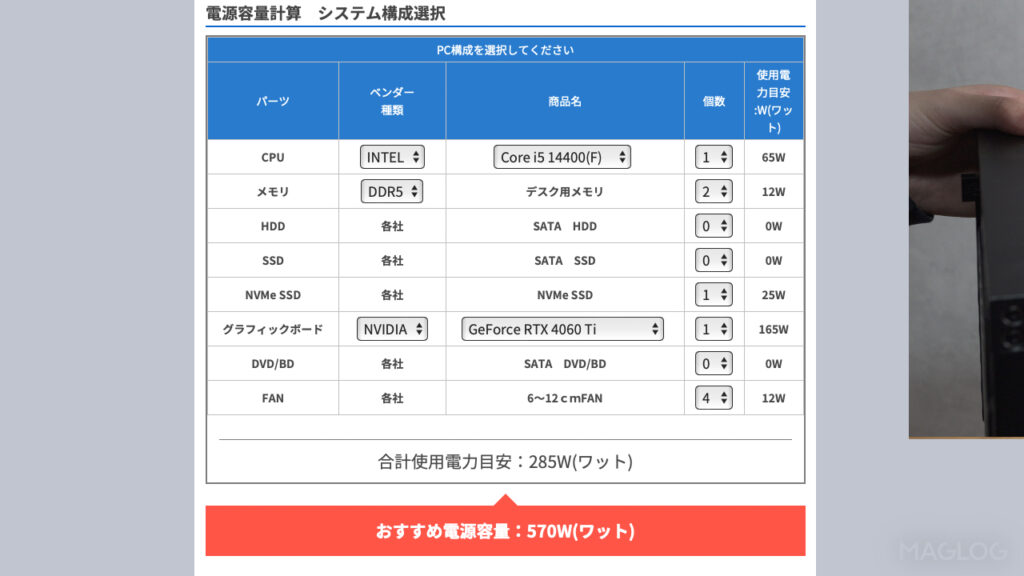
今使っているパーツ構成と買い替えるCPUを入力するだけで、必要な電源ユニットの電源容量を提案してくれます。
構成を選ぶと「合計使用電力目安」とは別に、「おすすめ電力容量」が出てきます。これらの数字にを参考にして検討を進めていきます。
電源ユニットの容量は使用電力量の1.3~1.6倍が目安
電源ユニットは、想定される電力量よりも余裕を持って大きめの容量を持った電源ユニットを用意するのが一般的です。
ドスパラは使用電力量の2倍の容量を持った電源ユニットを推奨しているので、「おすすめ電力容量」には「合計使用電力目安」の2倍の数字が出ていると思います。
しかし、この2倍という数字はかなり余裕を持った数字で、実際には1.3から1.6倍程度でも問題なく運用できます。
電源容量計算機で表示された「おすすめ電力容量」ではなく、「合計使用電力目安」の1.5倍程度に合わせて電源ユニットを検討すれば十分です。
余裕を持って使える大容量電源ユニットは、静音効果が大きいというメリットはあります。
ガレリアの場合、電源ユニットの買い替えは不要な場合が多い
ガレリアには、本来必要な電力容量より余裕のある電源ユニットを組み込まれていることが多いです。理由は上で紹介している通り、ガレリア(ドスパラ)が使用電力量の2倍の容量を持った電源ユニットを推奨するポジションを取っているからですね。
ですので、CPUを買い替えた程度で電源ユニットの買い替えが必要なケースは少数派となると思われます。
【参考】消費電力に大きな差が出るのはCPUよりもグラフィックボード
電源ユニットの交換は必要ないと言いながらも、筆者の場合は後からグラフィックボードも買い替えることを視野に入れて、かなり余裕のある以下の電源ユニットに買い替えました。
グラフィックボードは製品によって消費電力が大幅に変わります。将来的にグラフィックボードの買い替えも予定しているのであれば、余裕を持った電源ユニットへの交換も一つの選択肢です。
5. CPUグリスを買っておく
「CPUグリス」と呼ばれる消耗品はCPUを交換する際に必要となるので購入しておきましょう。
CPUグリスはCPUを取り付ける時に塗る必要のあるクリーム。価格帯は幅広く300円程度から2000円まで用意されています。
しかし価格による性能差はあまり大きくないので、とりあえず有名なものを買っておけば間違いありません。
とりあえず有名なやつ
CPUクーラーを買い替える場合は、購入したクーラーに付属していたりあらかじめ塗布されているケースもあります。
6. CPUを交換する
それでは早速CPUの交換作業を始めましょう!
作業にそこまで難しくありません。以下の手順で進めていきます。
- 電源を切ってコンセントを抜く
- CPUクーラーを取り外す
- CPUと取り外す
- 新しいCPUを取りつける
- CPUグリスを塗る
- CPUクーラーを取りつける
- 電源をいれる
1. 電源を切ってコンセントを抜く

作業に入る前に必ず電源を切ってコンセントを抜き、数分待ちましょう。
静電気でビリっとくる程度なら良いのですが、時にPCパーツの故障の原因になります。
2. CPUクーラーを取り外す

まずはCPUクーラーを取り外します。取り外し方は製品によって異なるので、クーラーに書かれた品番や製品名で検索してみましょう。
筆者のCPUクーラー(画像のもの)はAMD RyzenのCPUに付属する「AMD Wraith Prism」というもの。このCPUクーラーは上面側に配置されたレバーを上に持ち上げることで取り外すことができます。

CPUクーラーを外そうとするとケーブルも一緒についてくるので引っこ抜いてあげます。これがCPUクーラーの電源の役割を果たしているパーツです。

CPUに触れる部分に付着した灰色の汚れがCPUグリスです。この物体がCPU本体とCPUクーラーに熱を受け渡す役割を担っています。
ちなみに、この付着したグリスは固まってしまっているので再利用できません。
後でもう一度装着する時に邪魔になってしまうので、CPUクーラーに付着したグリスは忘れずに拭き取ります。
2-X. 作業の邪魔になるパーツは取り除こう
もしCPUクーラーの取り外し作業が他のパーツと干渉して難しいと感じたら、邪魔なパーツを一旦移動しておきます。

今回は上面のファンが邪魔しているので、このファンが取り外して隅に避けておきます。

プラスドライバーを使ってファンを固定しているネジを取り外したら...

邪魔にならない隅っこに置いておきましょう。ファンに電源を供給するケーブルは邪魔にならないのであれば繋がったままでも大丈夫です。
3. CPUを取り外す

CPUクーラーを取り外すとその下からCPUが現れます。
CPUの取り外し方は見た目でも判断しやすいです。レバーを引き上げるとロックが外れるので、ゆっくりと垂直にCPUを持ち上げててください。(IntelとAMDで見た目とレバーが少し違います)
CPU本体はとてもデリケートで衝撃に弱いので丁寧に扱うよう心がけます。

CPUについてる灰色の汚れのようなものはCPUグリスです。再利用はできないので拭き取っておきます。
4,5. 新しいCPU取り付けてCPUグリスを塗る

新しいCPUの取り付けは簡単で、取り外す作業と逆の工程を踏むだけです。
CPUを取り付けてロックしたらCPUクーラーを釣り付ける前にCPUグリスを塗っておきます。
CPUグリスは様々な塗り方がありますが、次の画像のように中心に小豆大のグリスを置く方法がスタンダードです。

このように塗っておけばCPUクーラーを取り付けるだけでグリスが潰れるようにして勝手に伸びてくれるので、ヘラで塗り伸ばす必要がありません。
6. CPUクーラーを取り付ける
CPUクーラーの取り付けは取り外しの工程と逆の手順を踏むだけです。
CPUグリスがCPUの外にはみ出さないようにだけ気をつけてください。
7. 起動して動作を確認
パーツを元の状態に戻せたら、PCを起動してCPU-Zをもう一度確認しましょう。
「CPU > Name」に交換したCPUの名前があれば成功です!
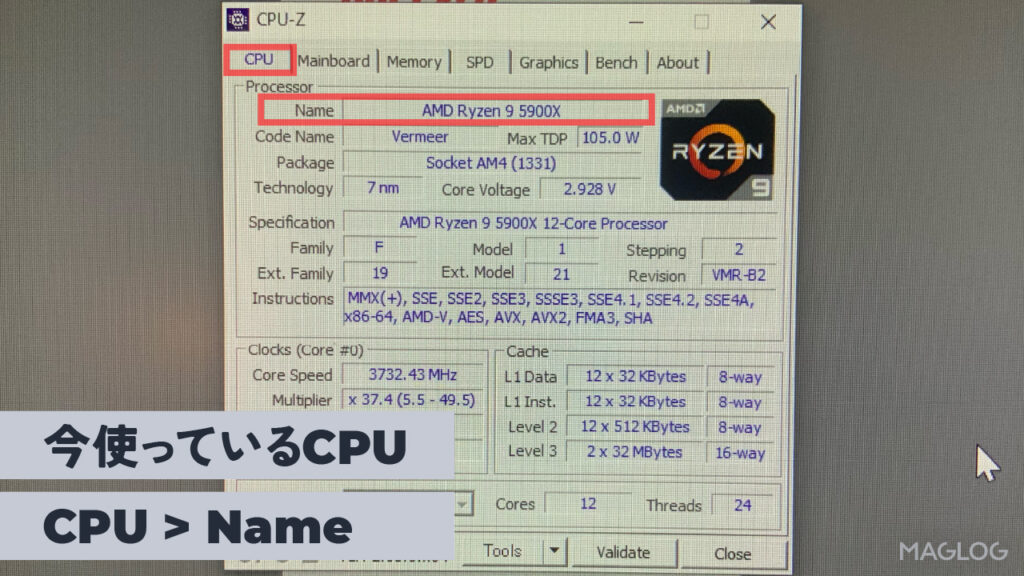
これでCPU交換完了です!お疲れ様でした!
パワーアップしたガレリアを楽しんでください!
当ブログではガレリアの各パーツを交換、アップグレードする方法を解説しています